Müəllif:
Christy White
Yaradılış Tarixi:
11 BiləR 2021
YeniləMə Tarixi:
1 İyul 2024

MəZmun
- Addımlamaq
- Metod 5-dən 1-i: iPad-i işə salmaq
- Metod 5-dən 2: iPad-i açma problemi
- Metod 5-dən 3: iPad-i doldurmaq
- Metod 5-dən 4: Bir iPad-i yenidən başladın
- Metod 5-dən 5: Qurtarma rejiminə daxil olmaq
Apple iPad planşetlərinin istifadəsini asanlaşdırmaq üçün dizayn etmişdir. Bununla birlikdə, yeni cihazı qutudan çıxardıqdan sonra onu necə açacağınızı müəyyənləşdirmək üçün hələ bir az köməyə ehtiyacınız ola bilər. Və ya bəlkə iPad dondurulduqda və ya səhvlər olduqda onu necə yenidən başlatacağınızı bilmək istəyirsiniz. IPadınızın işləməsi üçün istifadə edə biləcəyiniz bir neçə üsul var.
Addımlamaq
Metod 5-dən 1-i: iPad-i işə salmaq
 Güc düyməsini (güc düyməsini) basın. IPadlarda iki fiziki düymə var: üst tərəfdəki güc düyməsi və ön tərəfdəki ev düyməsi. Güc düyməsi iPad kameranızın yuxarı hissəsindəki, kamera linzasının yuxarı hissəsindəki düymədir.
Güc düyməsini (güc düyməsini) basın. IPadlarda iki fiziki düymə var: üst tərəfdəki güc düyməsi və ön tərəfdəki ev düyməsi. Güc düyməsi iPad kameranızın yuxarı hissəsindəki, kamera linzasının yuxarı hissəsindəki düymədir.  Apple loqosu görünənə qədər güc düyməsini basıb saxlayın.
Apple loqosu görünənə qədər güc düyməsini basıb saxlayın.- Beş saniyədən sonra logo görünmürsə, batareyanız boşdur. İPad'inizi bir şarj cihazı ilə 15 dəqiqədən yarım saata qədər doldurun.
 IPadınızı aktivləşdirmək üçün sağa sürüşdürün. Yuvarlak On düyməsini basın və düyməni sağa sürükləyin.
IPadınızı aktivləşdirmək üçün sağa sürüşdürün. Yuvarlak On düyməsini basın və düyməni sağa sürükləyin. - IPadınız ilk dəfə açılıbsa, iPad-i konfiqurasiya etmək üçün aşağıdakıları etməlisiniz.
Metod 5-dən 2: iPad-i açma problemi
 İPad'inizi iTunes ilə kompüterinizə qoşun. IPadınız düzgün işə başlamazsa, iPad-dəki proqramı dəyişdirmək lazım ola bilər. Məsələn, ekranınız yalnız qırmızı və ya mavi ekran göstərirsə və ya Apple nişanı dondurulubsa, iPad-i yenidən başladın.
İPad'inizi iTunes ilə kompüterinizə qoşun. IPadınız düzgün işə başlamazsa, iPad-dəki proqramı dəyişdirmək lazım ola bilər. Məsələn, ekranınız yalnız qırmızı və ya mavi ekran göstərirsə və ya Apple nişanı dondurulubsa, iPad-i yenidən başladın. - Yeniləmə, məlumatları silmədən iOS proqramını yenidən qurmağa imkan verir. Bu yeniləməni işə salmağı bacarsanız, iPad normal vəziyyətinə gələ bilər.
- İTunes ilə bir kompüteriniz yoxdursa, iTunes ilə bir kompüter borc alın.
 İPadinizi yenidən başladın. Bunu yalnız son çarə olaraq edin. Ev və güc düyməsini basın. Apple ikonasını gördükdə düyməni basıb saxlayın. Qurtarma rejimi ekranı görünənə qədər güc düyməsini basıb saxlayın.
İPadinizi yenidən başladın. Bunu yalnız son çarə olaraq edin. Ev və güc düyməsini basın. Apple ikonasını gördükdə düyməni basıb saxlayın. Qurtarma rejimi ekranı görünənə qədər güc düyməsini basıb saxlayın.  Yeniləmə düyməsini vurun. Qurtarma seçin. IPadınızın məcburi yenidən başladılmasından sonra bir ekran görünəcək. İPad'inizin iOS proqramını yeniləmək üçün addımları izləyin.
Yeniləmə düyməsini vurun. Qurtarma seçin. IPadınızın məcburi yenidən başladılmasından sonra bir ekran görünəcək. İPad'inizin iOS proqramını yeniləmək üçün addımları izləyin. - IPadınızın yeniləməsini yükləmək 15 dəqiqədən çox çəksə, iPad yenilənməyinizi dayandıracaq. Bu baş verərsə, iOS proqramınızın yenilənməsini yenidən sınamaq üçün yuxarıdakı addımları təkrarlamalı olacaqsınız.
Metod 5-dən 3: iPad-i doldurmaq
 İPad-i qoşun. IPadınız açılmırsa, cihazda kifayət qədər güc qalmaya bilər. Açmaq üçün iPad-i ən azı yarım saat doldurmalısan.
İPad-i qoşun. IPadınız açılmırsa, cihazda kifayət qədər güc qalmaya bilər. Açmaq üçün iPad-i ən azı yarım saat doldurmalısan. - Şarj şnurunun kiçik fişini iPad-in altına qoşun. Şarj cihazını divar yuvasına qoşun. Elektrik prizləri iPad'inizi kompüterinizdən daha sürətli dolduracaq.
- Bir neçə dəqiqəlik şarjdan sonra iPad-də batareyanın az olduğunu göstərən simvol görünməlidir.
- Bir saat ərzində bir şarj işarəsi görmürsənsə, USB kabelinin, adapterin və fişin işlədiyini yoxlayın. Hər bir hissənin etibarlı şəkildə qoşulduğundan və / və ya elektrik prizinə qoşulduğundan əmin olun. IPadınız hələ də şarj olmasa, fərqli bir şarj cihazı sınayın və / və ya elektrik prizinin işlədiyini yoxlayın.
- Yeni alınmış iPad-lərin pulu azdır. İstifadədən əvvəl iPad-i ən azı yarım saat doldurmalı olduğunuzu düşünə bilərsiniz.
- İPad'inizi şarj etmək üçün bir yuvanız yoxdursa, iPad-i USB portu ilə kompüterinizə bağlayaraq bunu edə bilərsiniz. İndi iPad daha yavaş enerji alacaq, çünki daha az enerji tələb edə bilər. Şarj etmədən əvvəl kompüterinizin açıq olduğundan əmin olun.
 Otuz dəqiqə gözləyin və sonra iPad-i açın. Açana qədər güc düyməsini basıb saxlayın. IPadınız hələ də açılmırsa, yarım saat daha gözləyin.
Otuz dəqiqə gözləyin və sonra iPad-i açın. Açana qədər güc düyməsini basıb saxlayın. IPadınız hələ də açılmırsa, yarım saat daha gözləyin. - IPadınız açılmırsa, USB kabelinin, adapterin və fişin işlədiyini yoxlayın. Hər şeyin etibarlı şəkildə əlaqəli olduğundan əmin olun. Hələ də işləmirsə, fərqli bir şarj cihazı sınayın və / və ya yuvanızın işlədiyini yoxlayın.
 İPad-dən istifadə etmək üçün ekranda sağa sürüşdürün. IPadınız açıq olduqda, ekranın sağ üst küncünün yuxarı sağ küncündə bir doldurma faizini göstərəcəkdir.
İPad-dən istifadə etmək üçün ekranda sağa sürüşdürün. IPadınız açıq olduqda, ekranın sağ üst küncünün yuxarı sağ küncündə bir doldurma faizini göstərəcəkdir.
Metod 5-dən 4: Bir iPad-i yenidən başladın
 İPad'inizi yenidən başladın. Şarjda çətinlik çəkirsə və yavaş işləyirsə, iPad-i söndürərək yenidən işə sala bilərsiniz. İPad problemlərinizi həll etmək üçün digər seçimləri sınamadan əvvəl yenidən başladın. İPad'inizi yenidən başlatmaq asandır və zərər vermir.
İPad'inizi yenidən başladın. Şarjda çətinlik çəkirsə və yavaş işləyirsə, iPad-i söndürərək yenidən işə sala bilərsiniz. İPad problemlərinizi həll etmək üçün digər seçimləri sınamadan əvvəl yenidən başladın. İPad'inizi yenidən başlatmaq asandır və zərər vermir. - İPad-in üstündəki açma / söndürmə düyməsinə basın.
- Ekranın yuxarı hissəsində sürgü görünənə qədər güc düyməsini basıb saxlayın. Bu bir neçə saniyə çəkə bilər.
- IPadı söndürmək üçün qırmızı sürgüyü sağa çəkin. IPadın tamamilə sönməsini gözləyin.
- İPad-i yenidən açın. İPad'inizi istifadə etmək üçün yenidən sağa çəkin.
 İstifadə etdiyiniz tətbiqi açın. Məsələlərin həll olunduğunu yoxlayın. Problemlərə səbəb olan funksiyaları istifadə etməyə çalışın.
İstifadə etdiyiniz tətbiqi açın. Məsələlərin həll olunduğunu yoxlayın. Problemlərə səbəb olan funksiyaları istifadə etməyə çalışın. - IPadınızdakı problem davam edərsə, xahiş edirəm Apple dəstəyinə müraciət edin.
 Yalnız son bir seçim olaraq iPad'inizi yenidən başladın. IPadınız açılmayacaq boş bir ekran göstərirsə və cihazı doldurdunuzsa, məcburi yenidən başladın. İPadinizi yenidən başladın və məcburən yenidən başladın iki fərqli şeydir. IPadınızda daha çox problem varsa və ya işləməyini dayandırırsa, məcburi yenidən başladın. Bunu yalnız yuxarıda göstərilən bütün digər metodları sınamış və Apple dəstəyindən kömək istəmisinizsə edin. Düymələr cavab vermədikdə və ya ekran boş və ya qara olduqda yenidən başlamağa məcbur edə bilərsiniz.
Yalnız son bir seçim olaraq iPad'inizi yenidən başladın. IPadınız açılmayacaq boş bir ekran göstərirsə və cihazı doldurdunuzsa, məcburi yenidən başladın. İPadinizi yenidən başladın və məcburən yenidən başladın iki fərqli şeydir. IPadınızda daha çox problem varsa və ya işləməyini dayandırırsa, məcburi yenidən başladın. Bunu yalnız yuxarıda göstərilən bütün digər metodları sınamış və Apple dəstəyindən kömək istəmisinizsə edin. Düymələr cavab vermədikdə və ya ekran boş və ya qara olduqda yenidən başlamağa məcbur edə bilərsiniz. - Güc düyməsini və ev düyməsini eyni zamanda basıb saxlayın. Onları ən az 10 saniyə basıb saxlayın.
- Apple nişanının göründüyünü görəndə basmağı dayandırın.
- İPad istifadə etməyə başlamaq üçün sağa sürüşdürün.
Metod 5-dən 5: Qurtarma rejiminə daxil olmaq
 Qurtarma rejiminə keçmək üçün proseduru başlayın. İPad-i aça bilmirsinizsə, bərpa rejiminə ehtiyacınız ola bilər. İPad'inizi kompüterinizə yedəkləməmisinizsə, bərpa rejimi iPad-i zavod parametrlərinə qaytaracaqdır.Diqqətli olun, bu, iPad-dəki bütün musiqiləri, tətbiqləri və sənədləri siləcəkdir.
Qurtarma rejiminə keçmək üçün proseduru başlayın. İPad-i aça bilmirsinizsə, bərpa rejiminə ehtiyacınız ola bilər. İPad'inizi kompüterinizə yedəkləməmisinizsə, bərpa rejimi iPad-i zavod parametrlərinə qaytaracaqdır.Diqqətli olun, bu, iPad-dəki bütün musiqiləri, tətbiqləri və sənədləri siləcəkdir.  Satınalmalarınızı bir kompüterə köçürün. Bunun üçün iTunes ilə bir PC istifadə edin. Mövcud məlumatlarınızı kompüterinizə yedəkləmək, iPad-i bərpa etdikdən sonra iPad-in tərkibini bərpa etməyə imkan verir.
Satınalmalarınızı bir kompüterə köçürün. Bunun üçün iTunes ilə bir PC istifadə edin. Mövcud məlumatlarınızı kompüterinizə yedəkləmək, iPad-i bərpa etdikdən sonra iPad-in tərkibini bərpa etməyə imkan verir. - İPad'inizi bir kompüterə qoşun və iTunes'u kompüterinizdə açın.
- Satınalmalarınızı Apple mağazasından və ya iTunes vasitəsilə köçürün. İTunes-da Fayl vurun. Fayl nişanını görmürsənsə, Alt düyməsini basın. Açılan menyudan Cihazlar seçin və sonra Alımları köçürün.
 Bütün digər məlumatları kompüterinizə köçürün. IPadınızdakı faylları Kompüterimdə açın və istədiyiniz məlumatları kompüterinizə köçürün. Bunlar şəkillər, yükləmələr, fayllar və s. Kompüterimdə bir qovluq yaradın və ad verin. Fayllarınızı bu qovluğa köçürün.
Bütün digər məlumatları kompüterinizə köçürün. IPadınızdakı faylları Kompüterimdə açın və istədiyiniz məlumatları kompüterinizə köçürün. Bunlar şəkillər, yükləmələr, fayllar və s. Kompüterimdə bir qovluq yaradın və ad verin. Fayllarınızı bu qovluğa köçürün.  İPad'inizi yedəkləyin. Faylları kompüterinizə köçürdükdən sonra iPad-in rəsmi bir surətini çıxardın. Fayl> Cihazlar> Yedəkləmə vurun. Yedək yaratmağınız üçün təlimatları izləyin.
İPad'inizi yedəkləyin. Faylları kompüterinizə köçürdükdən sonra iPad-in rəsmi bir surətini çıxardın. Fayl> Cihazlar> Yedəkləmə vurun. Yedək yaratmağınız üçün təlimatları izləyin. - Kompüteriniz Fayl elementini göstərmirsə, dizüstü kompüterinizdə Alt düyməsini basın. Bu Fayl açılacaq.
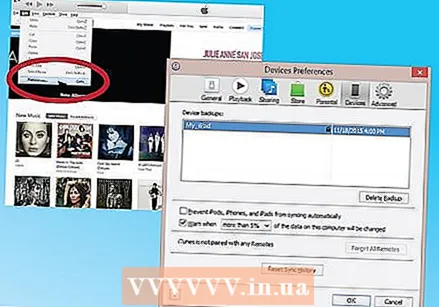 Yedəkləmə müvəffəq olub olmadığını iki dəfə yoxlayın. Yedəklədikdən sonra Ayarlar altındakı iTunes Tercihlərinə gedin. Cihazlara gedin. Yedək tarixçəsi və saatı ilə birlikdə ehtiyat jurnalınız orada olmalıdır.
Yedəkləmə müvəffəq olub olmadığını iki dəfə yoxlayın. Yedəklədikdən sonra Ayarlar altındakı iTunes Tercihlərinə gedin. Cihazlara gedin. Yedək tarixçəsi və saatı ilə birlikdə ehtiyat jurnalınız orada olmalıdır.  İOS proqramının ən son versiyasını iPad-ə yeniləyin. Qurtarma rejiminə girmədən əvvəl bunu edin. Əvvəlcə iTunes-un son versiyasını yeniləyin.
İOS proqramının ən son versiyasını iPad-ə yeniləyin. Qurtarma rejiminə girmədən əvvəl bunu edin. Əvvəlcə iTunes-un son versiyasını yeniləyin.  Əvvəlcə iTunes-un ən son versiyasını kompüterinizə yeniləyin. Ən son versiyanız yoxdursa, aşağıdakıları edin. Ən son versiyaya sahib olub-olmadığınızdan əmin deyilsinizsə, xahiş edirəm yeniləyin. Aşağıdakı addımlar iPad'inizi yeniləyəcəkdir.
Əvvəlcə iTunes-un ən son versiyasını kompüterinizə yeniləyin. Ən son versiyanız yoxdursa, aşağıdakıları edin. Ən son versiyaya sahib olub-olmadığınızdan əmin deyilsinizsə, xahiş edirəm yeniləyin. Aşağıdakı addımlar iPad'inizi yeniləyəcəkdir. - Mac-da iTunes'u açın. Ekranın yuxarı hissəsindəki əsas menyuya gedin və iTunes seçin. Yeniləmələri yoxla vurun. Kompüteriniz iTunes-u yeniləyərkən təlimatları izləyin.
- Windows-da iTunes'u açın. Əsas menyu iTunes-da görünmürsə, bunu etmək üçün Ctrl və B düymələrini basıb saxlayın. "Yardım" düyməsini vurun və sonra "Yeniləmələri yoxlayın". İTunes-u yeniləmək üçün bütün istəkləri izləyin.
 İPad-də iOS proqramını yeniləyin. Yenilənmiş iTunes ilə iPad-i kompüterinizə qoşun. IPadınız artıq bağlıdırsa, olduğu kimi buraxın.
İPad-də iOS proqramını yeniləyin. Yenilənmiş iTunes ilə iPad-i kompüterinizə qoşun. IPadınız artıq bağlıdırsa, olduğu kimi buraxın. - İTunes-u iPad-i seçin. Cihazınız iTunes pəncərəsinin sol tərəfində görünəcəkdir.
- Görünən pəncərədə Yeniləməni yoxlayın. Bu seçim iPad-in Baxış pəncərəsində görünür.
- İPad'inizi yeniləmək üçün Yeniləyin düyməsini vurun.
- Ən son yeniləməni yükləmək üçün iPad-də çox şey varsa, iPad-dən bir şey silin. Sonra yenidən addımlardan keçin və iOS yeniləməsini yükləyin.
 İPadinizi bərpa edin. İPad'inizi kompüterinizə qoşun. İTunes'u açın və cihazınızı seçin. İPadinizi pəncərənin sol tərəfində görəcəksiniz. İPad'inizi seçmək üçün sürüşməli ola bilərsiniz.
İPadinizi bərpa edin. İPad'inizi kompüterinizə qoşun. İTunes'u açın və cihazınızı seçin. İPadinizi pəncərənin sol tərəfində görəcəksiniz. İPad'inizi seçmək üçün sürüşməli ola bilərsiniz. - İOS 6 və ya daha sonrakı bir versiyanız varsa, bərpa etmədən əvvəl iPhoneumu tap'ı söndürün. İPad-də "Ayarlar" a gedin və iCloud-a vurun. Mənim iPhone tap söndürün.
- Baxış pəncərəsində bərpa et düyməsini vurun. Qərarınızı təsdiqləmək üçün yenidən bərpa edin.
 İPad'inizi qurmaq üçün sağa sürüşdürün. İPad fabrik parametrlərinizə bərpa edildikdən və iOS-un ən son versiyasına yeniləndikdən sonra yeni bir iPad ilə olduğu kimi iPad-i qurmaq üçün eyni addımları atacaqsınız. Komutları izləyin və iPad-i yeni olaraq qura və ya ehtiyat nüsxəsini istifadə edə biləcəksiniz.
İPad'inizi qurmaq üçün sağa sürüşdürün. İPad fabrik parametrlərinizə bərpa edildikdən və iOS-un ən son versiyasına yeniləndikdən sonra yeni bir iPad ilə olduğu kimi iPad-i qurmaq üçün eyni addımları atacaqsınız. Komutları izləyin və iPad-i yeni olaraq qura və ya ehtiyat nüsxəsini istifadə edə biləcəksiniz. - IPadınız bərpa olunmursa, Apple dəstəyinə müraciət edin. Hər hansı bir problemi həll etməyə kömək edə bilərlər.



